
startallback是一款非常好用的win11系统优化软件,它能够完美适配最新的Windows11系统,其功能主要是能够在保留 Windows 11功能和外观基础上,又能让开始菜单回归至WIndows 7、Windows 10的样式,并且还支持自定义外观、任务栏以及资源管理器,并还支持Win11、WInd10以及传统的Wind 7这三种开始菜单栏样式,用户可以在设置中随意的切换你想要的样式。
除了基本的样式之外,StartAllBack不仅更改外观更“兼具其行”,开始菜单的排列、操作逻辑均能做到还原,并且根据实际需要你还可以进一步设置与增强,比如单独设置开始菜单按钮、图标数量大小、以及菜单中具体显示的项目等。

1、恢复和改进任务栏
在任务图标上显示标签
调整图标大小和边距
将任务栏移动到顶部、左侧或右侧边缘
将东西拖放到任务栏上
居中任务图标,但保留左侧的“开始”按钮
分割成段,使用动态半透明
带有 Windows 7/10 UI 的单独角图标
2、恢复和改进文件资源管理器 UI
功能区和命令栏改进了半透明效果
底部的详细信息窗格
旧搜索框(有效的那个)
暗模式支持更多对话框
3、恢复和改进上下文菜单
全新外观,圆形亚克力菜单
快速响应的任务栏菜单
新字体,更好的触控支持
4、恢复和改进开始菜单
启动应用程序并一键进入系统位置
像老板一样浏览下拉菜单
享受快速可靠的搜索
5、最后,轻量级样式和 UI 一致性
享受 Windows 7、Windows 10 和第三方任务栏和开始菜单样式
修复 Win32 应用程序中的 UI 不一致问题
不要忧郁:在所有 Windows 应用程序中重新着色 UI
负资源使用:更少的内存使用,更少的进程启动
1、用了Startallback时间显示不全
关于这个时间显示不全的问题,经过用户反馈,发现是和360的图标有关,一般出现这个问题的用户都实用了360且右下角有一个360浮球,解决方法就是把这个浮球,浮动到桌面上,或者隐藏起来,不能放到右下角,这个浮球的宽度比一般的图标都更宽,所以产生了这个bug。
2、安装Startallback后任务栏没有任何反应
如果出现安装Startallback后任务栏,开始菜单,都没有任何改变,那么这种情况的解决方案是:卸载重新安装,安装的时候选择【为所有人安装】。
3、安装了Startallback后任务栏不显示正在运行的程序
正常情况下我们打开一个程序或者窗口任务栏都会有一个增加一个任务条,那么有客户反馈在使用Startallback后打开的程序不在任务栏显示,经过排查发现,出现这种问题的用户都安装了鲁大师软件,那么解决方案就是卸载鲁大师。
4、安装Startallback后右键菜单圆角外面有方角
最近有用户反馈安装Startallback后,右键菜单既有一个圆角的痕迹,又是以方角的形式显示,那么这种情况的解决办法是,更新显卡驱动。
5、Startallback禁用后怎么重新打开
Startallback禁用后重新打开的方法是:打开电脑上的控制面板,然后点右上角的“查看方式”,再选择“小图标”,然后就能找到Startallback设置按钮。
展开内容

9.5/16.05M
江民优化专家是由江民科技出品的一款非常不错的电脑优化软件,其体积小巧,安装便捷,运行十分流畅,不影响系统性能。智能预警,一键优化,更可及时提醒您清理系统垃圾,提升系统运行速度。

Auslogics BoostSpeed 13(系统优化工具)
9.1/37.68M
Auslogics BoostSpeed 13是一款十分专业且简单易用的PC系统优化工具应用,拥有着简约直观的功能页面,集清理、加速、修复和调整优化等多功能于一体,可无需作任何硬件配置,帮助你优化视窗系统的运行、以及优化互连网络的连接和速度,其中包含优化Microsoft Off

9.0/43.57M
UnHackMe是一款专为Windows系统设计的强大安全软件。它采用多层次的安全检测技术,包括反病毒引擎、行为分析和根工具检测,以发现和清除各种恶意软件、广告软件、间谍软件和rootkit等安全威胁。

10.0/7.51M
AlwaysUp是一款出自国外非常专业且实用的第三方windows系统服务管理器程序应用。软件占用内存小巧,界面简洁友好,同时功能强大易用,不仅能够针对你使用的windows系统下所运行的任何应用程序、批处理文件、以及快捷方式等数据内容进行一站式的全面实时管理和监控。
 查看
查看
 查看
查看

9.5/21.39M
影子系统PowerShadow官方版是一款用于保护Windows操作系统的软件,它通过创建一个与真实操作系统一模一样的虚拟化影像系统,使得所有在该虚拟系统中进行的操作都不会影响到真实的操作系统,这意味着,即使在这个虚拟系统中出现了病毒感染或者误操作导致的问题,也不会对真实的
 查看
查看

9.1/6.69M
Ace Utilities(系统垃圾清理工具)官方版是一款非常优秀的清理工具,是不是感觉电脑用了一段时间其磁盘空间不够用,怎么卸载软件,删除文件都没有什么效果。那是因为软件残留的垃圾文件太多了,包括注册表,没用的快捷方式等一系列的相关数据常规手段是无法清理的。
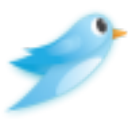
9.1/39.93M
蜂鸟电脑加速官方版是一款全方位的电脑加速软件,具有系统加速、硬件加速、网络加速、游戏加速、广告拦截等多种功能,急速体验,优化加速您的爱机!蜂鸟电脑加速还可以自动调节内存,CPU,硬盘等硬件的性能,可以自动控制温度,让您的电脑保持良好的运行状态,也支持广告拦截功能,避免第三方附加的
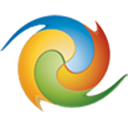
9.1/9.48M
Winaero Tweaker是一款集成了众多修改Windows小工具于一身的功能十分强大丰富的Windows外观和性能设置工具,今天我们就来聊一款功能非常强大的Windows小工具——Winaero Tweaker,通过Winaero Tweaker软件,用户可以自由调整Win

9.5/5.31M
Wise Memory Optimizer是一个电脑内存优化程序,旨在优化和释放Windows计算机上的系统内存(RAM)。它通过释放未使用的内存和减少内存碎片来帮助提高计算机性能。

9.1/5.7M
windows优化大师官方免费版是一款非常专业且好用的系统优化软件,该软件为用户提供了系统检测、系统优化、系统清理、系统维护四大功能模块和附带的数个实用小工具,从系统信息检测到维护、从系统清理到流氓软件清除,这款软件都可以为用户提供全面而又安全的解决方案。

9.5/5.27M
Win7优化大师官方版是一款专门针对Windows7操作系统的Win7一键优化工具,完美支持64位、32位Windows7操作系统。软件提供了数百项完善的实用功能,优化、设置、安全、清理、美化、装机一软搞定,让你的Win7系统更极速、更稳定、更安全!

NETGATE Registry Cleaner(注册表清理工具)
9.1/8.43M
NETGATE Registry Cleane是由NETGATE官方出品的一款简单实用,功能丰富的注册表清理工具。它能够有效清理和整理您的注册表,加速您的PC,删除磁盘上不需要的文件,删除活动痕迹。
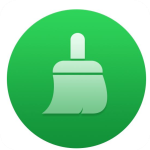
9.1/448K
slimcleaner plus是一款国外的系统优化清理工具。这款软件由微软认证,有着非常多的功能和小插件。效果类似于360和CCleaner之间,而且这款slimcleaner plus在国外用户数量已经达到百万了,可见其受欢迎程度。

8.9/152.28M
Nero TuneItUp 2024是Nero公司出品的简单实用,功能专业的电脑清洁软件。它使您能够完全控制PC性能,你决定你是想一个一个地解决PC问题,还是一次全部解决。

9.1/60.2M
rog gaming center(ROG游戏中心),又被称为华硕玩家国度,这由ASUS(华硕)开发的一款专为ROG系列游戏设备设计的软件,它提供了一个集中管理和监控游戏设备性能的界面。
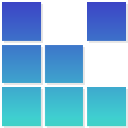
9.1/2.36M
RegCool是一款功能强大的注册表管理工具,也是一款高效的注册表进入工具,除了您可以在RegEdit和RegEdt32中找到的所有功能之外,RegCool 还添加了许多功能强大的功能,例如:多个撤消和重做、搜索和替换、比较注册表、剪切,复制和粘贴、拖放、注册表快照、备份和